如何编辑PDF文档中的文字内容

有时候我们需要对PDF文档中的文字进行修改和编辑,大多数人都会选择将PDF文档转换为Word,编辑好了之后再转换为PDF格式。
但是,这种操作涉及到了两种文档格式的转换,在这个过程中会出现一些不可预估的后果,比如乱码或者排版混乱。
所以,最好的方法是借助PDF编辑器,直接对文档进行修改。以下是编辑PDF文档中的文字内容操作方法。
方法一
1、下载安装万兴PDF,打开需求编辑的PDF文档。
2、点击“编辑”,进入编辑模式。
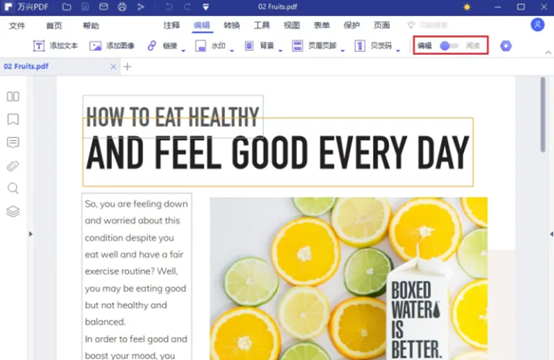
3、对文字进行修改,修改完毕保存文档即可。
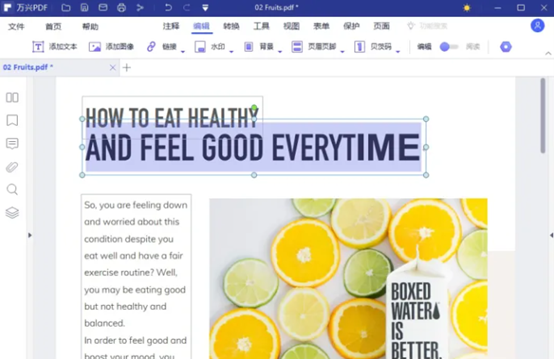
方法二:极光PDF
打开这个软件,并打开您需要修改的PDF文档,点击【编辑】;直接可以编辑文字,还有其他各种各样的编辑功能。
方法三:WPS
在WPS中打开需要编辑的PDF文档,在上方菜单栏中选择“编辑”功能中的“编辑内容”选项,在要编辑的地方单击一下,就可以开始编辑修改啦。
方法四:迅捷PDF编辑器
打开软件之后,在页面的左上角点击“打开”按钮导入我们要修改的PDF文档,接着点击“编辑内容”功能,就可以开始进行编辑了。编辑完毕我们点击右上角的“文件”——“保存”选项进行保存即可,也可以另存为其他文件。
方法五:ILovePDF
在浏览器中搜索并打开该网站,在首页选择“编辑PDF文件”功能,上传需要编辑的PDF文件。进入到编辑页面后,我们可以在上方操作栏中进行编辑操作,每项编辑操作都会显示在右边的侧栏中,我们可以对其进行排序,将它们移至文件的前面或后面。最后点击右下角的“编辑PDF文件”按钮就可以将编辑操作保存了,将文件下载下来即可。
相关问题
一、扫描后的文件怎么才能编辑
1、其实我们将扫描的文件进行修改很简单,首先利用打开电脑上的“ocr文字识别”软件进行识别,将文件转换成word,就可以修改了。
2、打开“ocr文字识别软件”之后,因为我们需要识别的是扫描文件,所以点击“从扫描器读文件”。
3、将需要识别的扫描文件打开,文件打开之后先别急进行识别,点击“纸面解析”先将文件的排版解析出来。
4、等到文件排版解析出来之后,在点击上方的“识别”这时候文件识别就开始了。
5、等到文件识别完成之后,点击“保存为word“这样识别好的文件就会保存到电脑上进行编辑和修改了。
6、将文件保存为word之后,就可以点击桌面上的文件,进行打开编辑和修改了。

